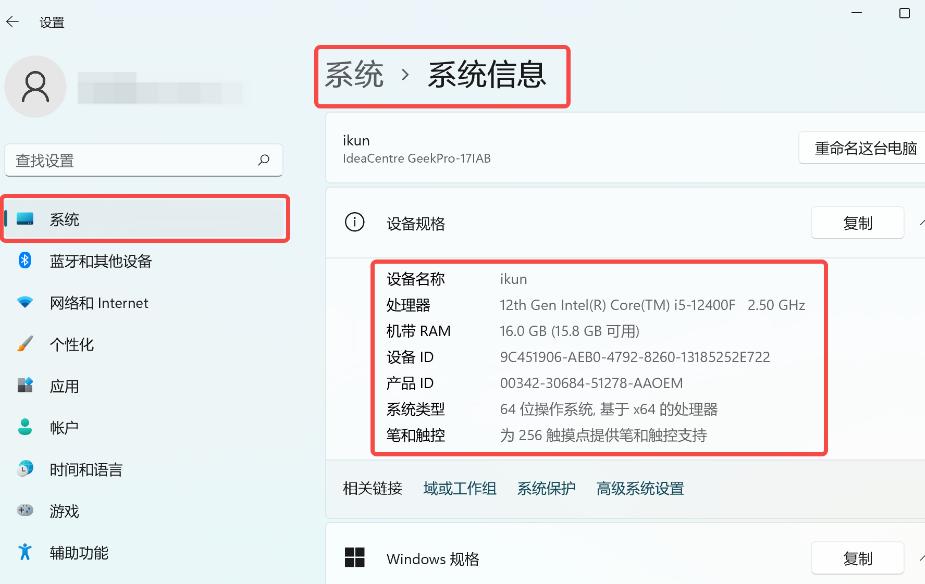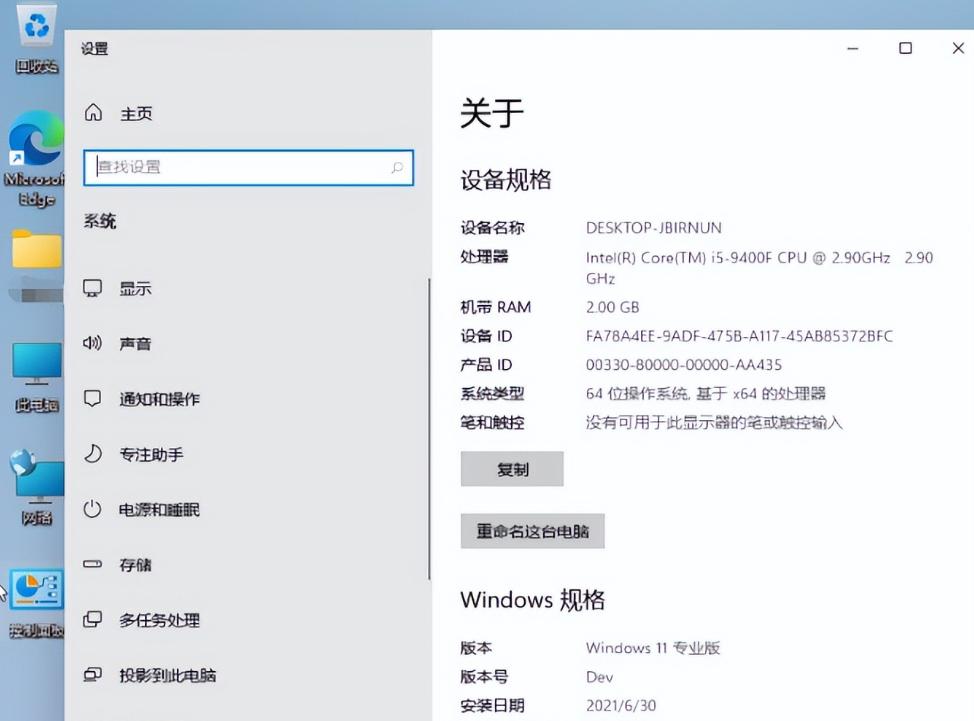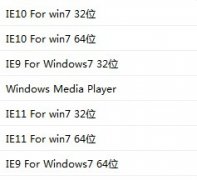查看电脑型号和配置的方法有使用系统信息工具、通过设置查看、使用设备管理器等。在 Windows 11 操作系统中,了解自己电脑的配置和型号是非常重要的。这不仅可以帮助用户更好地管理和使用电脑,还可以在需进行系统升级、安装软件或解决问题时提供必要的信息。
一、为何要查看电脑配置和型号?
1.
系统要求:许多软件和游戏对系统的硬件配置有要求,了解自己的电脑配置可以避免因不兼容而导致的问题。
2.
故障排除:若在使用过程中遇到问题,通过查看电脑配置可以帮助判断问题的原因。
3.
硬件升级:计划对电脑进行升级时,需要了解当前的硬件配置,以便选择适合的升级组件。
4.
保修和支持:了解电脑型号和配置,便于寻求厂商支持或进行保修。
二、查看电脑型号和配置的几种方法
方法一:使用系统信息工具
打开系统信息工具:
使用键盘快捷键 Windows + R,打开运行窗口。
输入 msinfo32 并按回车,这将打开系统信息窗口。
查看详细信息:
在系统信息窗口中,你可以看到“系统摘要”,其中包括操作系统版本、型号、制造商、处理器、内存和BIOS版本等信息。
|
类别 |
信息 |
|
系统型号 |
Lenovo IdeaPad 5 Pro |
|
CPU |
Intel Core i7-1165G7 |
|
内存 |
16 GB DDR4 |
|
显卡 |
NVIDIA GeForce MX450 |
|
操作系统 |
Windows 11 Home |
|
BIOS版本 |
1.00 |
方法二:通过设置查看
打开设置应用:
点击任务栏上的“开始”按钮(Windows徽标),然后选择“设置”。
查看系统信息:
在设置菜单中,选择“系统”。
然后点击“关于”,在此页面可以看到设备规格、Windows 版本和其他信息。
|
类别 |
信息 |
|
设备名称 |
我的电脑 |
|
系统类型 |
64-bit 操作系统 |
|
操作系统版本 |
Windows 11 Home |
|
处理器 |
Intel(R) Core(TM) i5-7200U CPU @ 2.50GHz |
|
安装日期 |
2023年1月10日 |
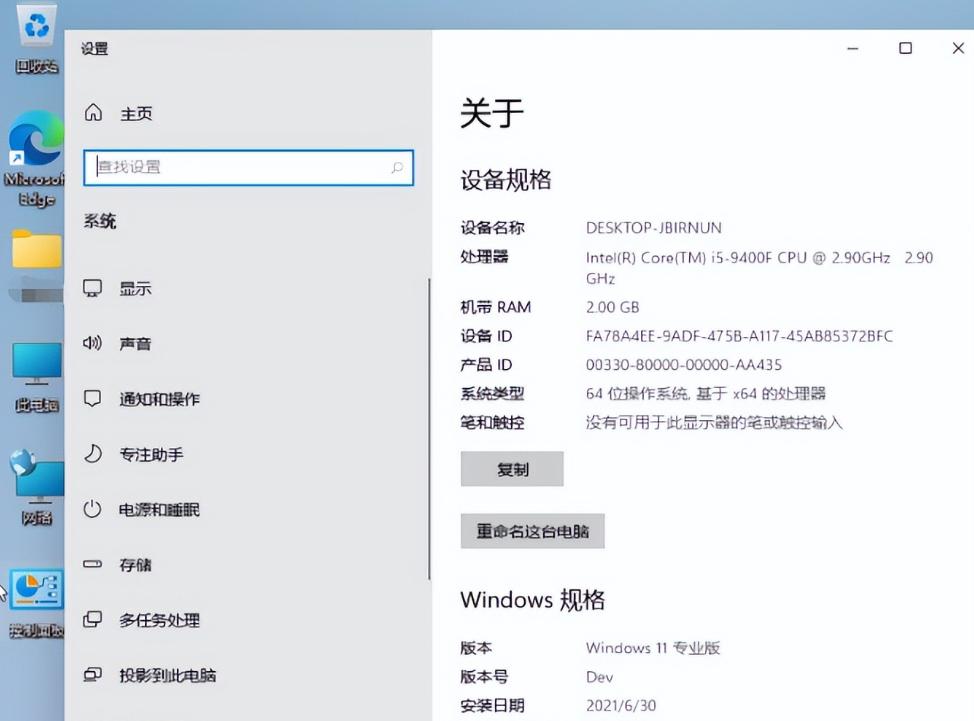
方法三:使用设备管理器
打开设备管理器:
右键单击“开始”按钮,然后选择“设备管理器”。
查看硬件详细信息:
在设备管理器中,你可以查看所有安装的硬件。在“系统设备”下,你可以找到处理器、内存和其他硬件模块。
|
类别 |
设备 |
|
处理器 |
Intel(R) Core(TM) i5-7200U |
|
内存 |
16GB RAM |
|
显卡 |
NVIDIA GeForce GTX 1650 |
|
存储设备 |
512GB SSD |
方法四:使用命令提示符
打开命令提示符:
使用键盘快捷键 Windows + X,然后选择“Windows Terminal(管理员)”。
输入命令:
输入 systeminfo,然后按回车键。该命令会列出系统的详细信息,包括计算机名称、操作系统、内存、网络和BIOS版本等。
|
类别 |
信息 |
|
主机名 |
myPC |
|
操作系统 |
Windows 11 Pro |
|
内存 |
16 GB (15.8 GB 可用) |
|
用户名 |
用户名 |
|
网络适配器 |
Realtek PCIe GbE Family Controller |
方法五:使用第三方工具
如果你希望获得更全面和详细的信息,可以使用一些第三方工具,如 CPU-Z、Speccy 或 HWiNFO。这些工具能够提供更多的硬件信息,包括温度监控、实时性能数据等。
|
工具名称 |
功能说明 |
|
CPU-Z |
显示 CPU、主板、内存信息 |
|
Speccy |
提供系统详细信息和硬件监控 |
|
HWiNFO |
强大的硬件信息和监控工具 |
了解自己的电脑配置和型号是每个用户都应该掌握的基础技能,无论是用于日常操作、故障排除,还是进行硬件升级。在 Windows 11 系统中,提供了多种方式来快速获取这些信息。本文介绍的方法涵盖了直接使用系统工具、命令提示符到使用第三方软件的多种选择,可以帮助用户根据自己的需求选择最合适的方法。
|
方法 |
优势 |
劣势 |
|
系统信息工具 |
信息详尽且易于理解 |
不支持高级硬件数据查询 |
|
设置应用 |
直接和方便的用户界面 |
信息较为简略 |
|
设备管理器 |
查看硬件信息的细节 |
需要手动查找不同设备,较繁琐 |
|
命令提示符 |
快速获取全面信息 |
命令行操作可能对部分用户不友好 |
|
第三方工具 |
提供最详细的信息和监控功能 |
需要下载安装额外软件 |